发布时间:2023-11-20 16:07:05 来源:转转大师 阅读量:6094
跳过文章,直接PDF旋转在线转换免费>> AI摘要
AI摘要本文介绍了三种旋转并保存PDF文件的方法。首先,可以使用WPS的旋转功能,打开需要拆分的PDF文件,在“拆分合并”里选择“拆分文档”,设置拆分方式和输出目录后,点击“开始拆分”。其次,可以利用在线转换工具转转大师,上传PDF文件,设置旋转角度,点击开始转换后下载即可。最后,通过转转大师PDF编辑器,上传文件并打开,选择【内容编辑】-【内容编辑工具】,旋转图片后保存PDF文档。这些方法操作简单,方便实用。
摘要由平台通过智能技术生成
如何将pdf旋转并保存?在处理PDF文件时,我们可能会遇到需要旋转并保存的情况。下面我们将介绍几种方法,帮助您轻松地旋转PDF文件并保存。
这个软件想必大家都不会陌生,很多人的Word,PPT,Excel表格都是用这个软件打开,其实它也内置了很多特色功能,比如置文档翻译、图片转文字、英文语法检查、pdf拆分等。
操作如下:
1、具体操作也很简单,首先我们在WPS中打开需要拆分的pdf文件,选择“拆分合并”里“拆分文档”这个工具。
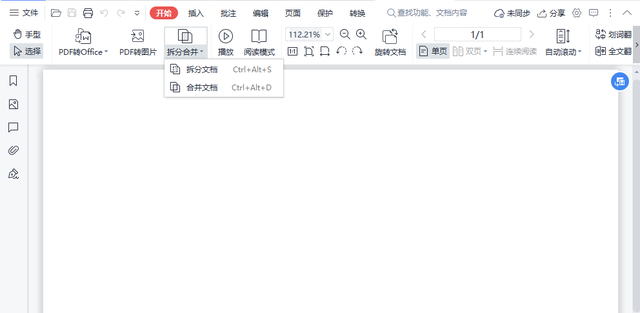
2、依照自身需要,选择拆分方式、输出目录,最后点击“开始拆分”就可以啦。
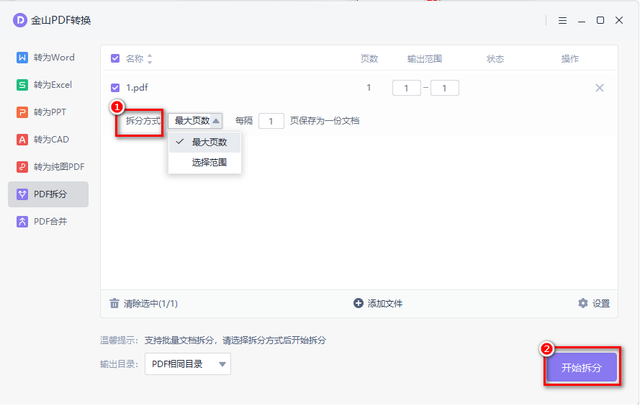
转转大师在线PDF旋转功能很好用,不用下载软件,在线就能旋转pdf并保存,至于要怎么操作,下面来给大家演示一下吧。
操作如下:
1、打开在线PDF旋转网址:http://pdftoword.55.la/pdfrotate/

2、将PDF文件上传到界面中,设置一下旋转角度,点击开始转换。

3、转换之后,点击下载即可。

操作如下:
1、首先要打开PDF编辑器,然后将相应的文件上传到软件界面,点击“打开”按钮选择所需的PDF文件。

3、然后回到PDF页面,点击旋转照片。点击图片中间上方的绿点,旋转鼠标旋转图片,在图片中央可以看到旋转视角。


【如何将pdf旋转并保存?教你3个好用的方法!】相关推荐文章: 返回转转大师首页>>
我们期待您的意见和建议: